- Pregled dokumenata sustava Office u vašem pregledniku korisno je jer ne morate preuzimati paket Office.
- Pročitajte u nastavku kako biste saznali kako uštedjeti prostor i propusnost upravljajući dokumentima izravno u pregledniku.
- Slobodno pogledajte našu kolekciju članaka u Čvorište preglednika, za korisniji materijal.
- Za preporuke i upute za Office paket pogledajte našu Odjeljak Microsoft Office.

- Jednostavna migracija: koristite Opera asistenta za prijenos izlaznih podataka, poput oznaka, lozinki itd.
- Optimizirajte upotrebu resursa: vaša RAM memorija koristi se učinkovitije nego u drugim preglednicima
- Poboljšana privatnost: integriran besplatni i neograničeni VPN
- Bez oglasa: ugrađeni alat za blokiranje oglasa ubrzava učitavanje stranica i štiti od pretraživanja podataka
- Igre pogodno za igre: Opera GX prvi je i najbolji preglednik za igre
- Preuzmite Opera
Mnogi korisnici to ne znaju, ali ne možete prikazati Uredski dokumenti u pregledniku izvorno. Gotovo svi preglednici za to trebaju dodatak ili dodatnu uslugu.
Iako Office datoteke nisu izvorno podržane, i dalje ih možete otvoriti u pregledniku, a danas ćemo vam pokazati najbolji način za to.
Kako mogu otvoriti Office dokumente u pregledniku?
1. Koristite mrežnu verziju sustava Office
- Idite na Web stranica ureda.
- Odaberi Prijaviti se.
- Unesite svoje vjerodajnice za Microsoft.
- Sada povucite i ispustite datoteku kako biste je prenijeli na OneDrive.
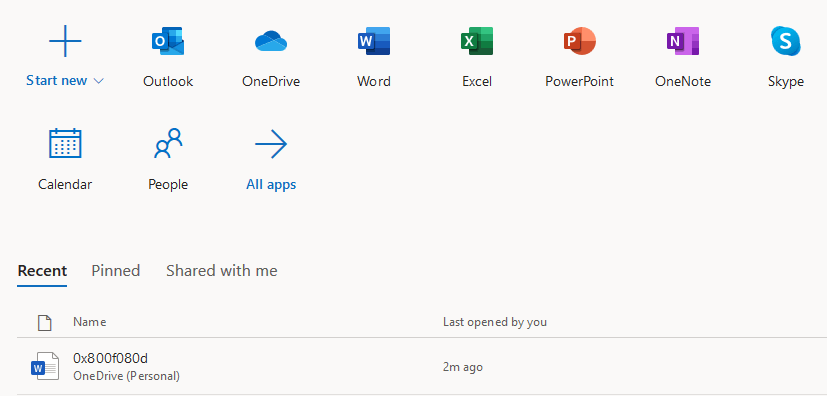
- Nakon što je datoteka prenesena, možete je otvoriti bez problema.
Možete i koristiti Google dokumenti, ali vaše će se datoteke pretvoriti, pa ćete tijekom postupka pretvorbe možda izgubiti određene postavke stila ili oblikovanja.
Za najbolje iskustvo pregledavanja, preporučujemo upotrebu Opera preglednik. Ovaj se preglednik ističe u odnosu na zbog ostalih popularnih preglednika do mnogih ekskluzivnih korisnih značajki, poput ugrađenog blokatora oglasa, besplatnog VPN-a ili funkcije Pretraži na karticama.
Budući da su svi ovi alati integrirani s Operaom, ne djeluju poput proširenja, usporavajući brzinu učitavanja vaše tražilice, za razliku od ostalih preglednika.
Sveukupno, ako imate problema s preglednikom ili želite samo najbolje iskustvo pregledavanja, svakako isprobajte Opera.

Opera
Upravljajte svojim Office dokumentima u Operi i iskoristite sve ekskluzivne alate koje ovaj preglednik nudi.
Posjetite web stranicu
2. Upotrijebite proširenja preglednika
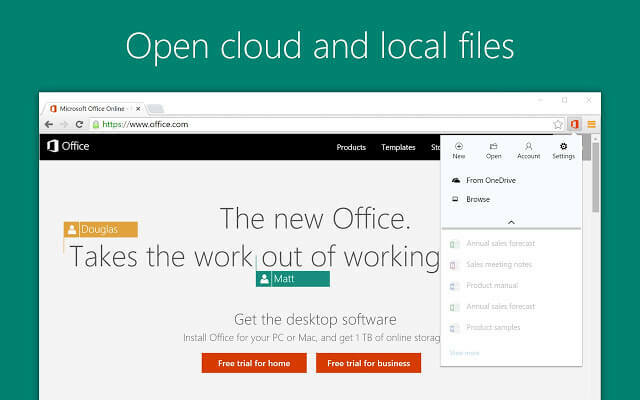
Opera ima nekoliko proširenja koja mogu pomoći u pregledavanju Officeovih dokumenata, a lako ih možete pronaći u biblioteci dodataka.
Da spomenemo neke dodatke:
- Otvorite s preglednikom Google Drive - otvara mnoge formate datoteka pod uvjetom da su datoteke na mreži i javno dostupne.
- Dokumenti - otvara ne samo formate Officea, već i .xps, .tiff, .eps, .ai i još mnogo toga, tako da štedi prostor i propusnost na vašem uređaju.
Na Chromeu su dostupna i dva proširenja koja će vam pomoći u otvaranju dokumenata sustava Office u pregledniku.
- Proširenje za Office Chrome - korisno za pregled, uređivanje i stvaranje Office dokumenta izravno u vašem pregledniku.
- Uredništvo za dokumente, listove i prezentacije - pregledavati i uređivati dokumente sustava Office bez potrebe za preuzimanjem paketa Office na računalo.
Eto, dvije jednostavne metode koje možete koristiti za prikaz Office dokumenta u vašem pregledniku. Ako vam je naš vodič koristan, javite nam pomoću odjeljka za komentare u nastavku.
 I dalje imate problema?Popravite ih pomoću ovog alata:
I dalje imate problema?Popravite ih pomoću ovog alata:
- Preuzmite ovaj alat za popravak računala ocijenjeno odličnim na TrustPilot.com (preuzimanje započinje na ovoj stranici).
- Klik Započni skeniranje kako biste pronašli probleme sa sustavom Windows koji bi mogli uzrokovati probleme s računalom.
- Klik Popravi sve za rješavanje problema s patentiranim tehnologijama (Ekskluzivni popust za naše čitatelje).
Restoro je preuzeo 0 čitatelji ovog mjeseca.


